cdr字体怎么做出拖尾效果?cdr文字如何添加渐变立体阴影?想必很多人都有这样的疑问,php小编苹果为大家逐一解答。本文将详细介绍cdr字体拖尾效果和文字渐变立体阴影的制作方法,快往下看看吧!
1.点击文字工具输入文本内容,鼠标选中文字使其向右倾斜,同时复制一份文字
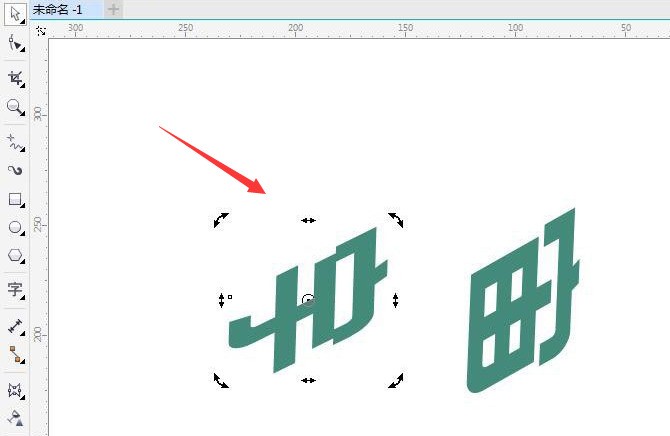
2.打开立体化工具,将文字向下拖拽
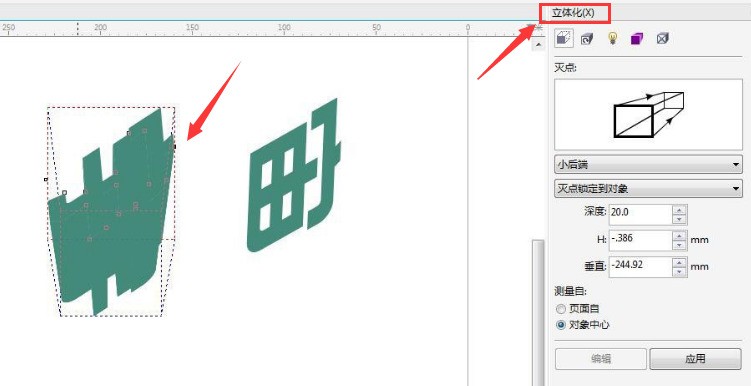
3.随后在设置窗口中,将灭点修改为后部平行效果,点击应用保存
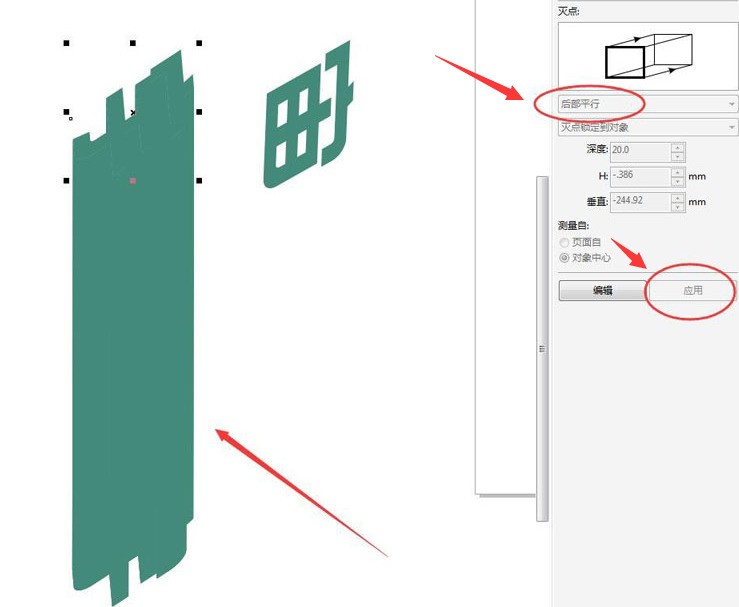
4.选中所有立体文字,右键点击拆分立体化群组按钮
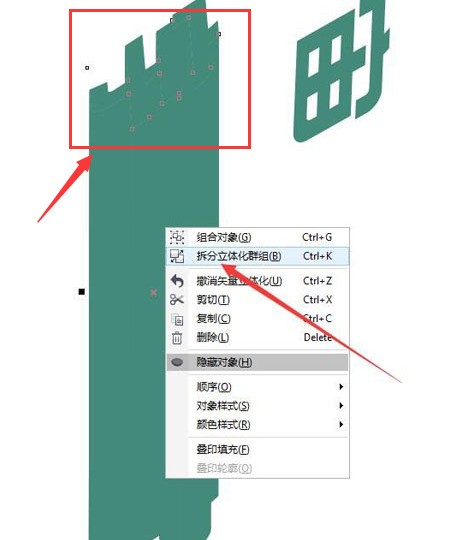
5.最后点击透明度工具,制作从顶部往下的渐变效果,为复制文本添加白色描边,并放置到立体图形上方即可
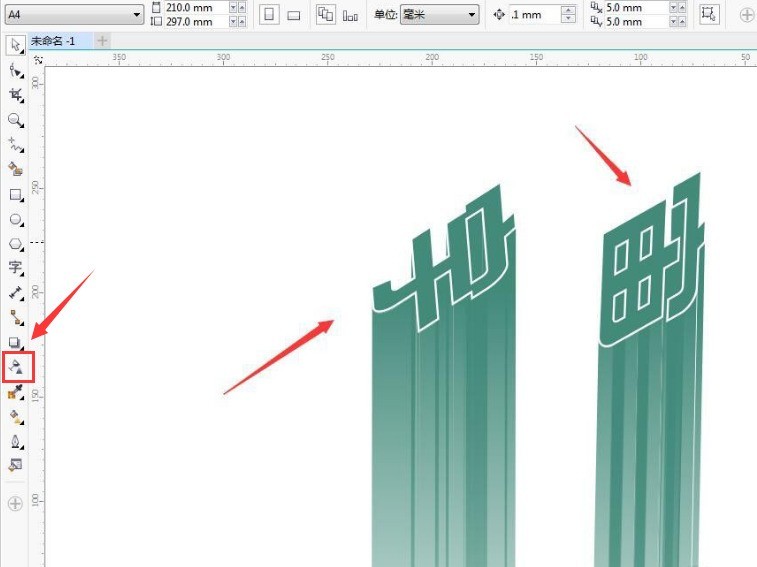
以上是cdr字体怎么做拖尾效果_cdr文字添加渐变立体阴影方法介绍的详细内容。更多信息请关注PHP中文网其他相关文章!




